ハッチ処理
ハッチ処理機能は主として、断面を特定したり閉領域を塗り潰す場合に使います。シングルハッチは角度と線の分割を指定します。また初期設定のハッチパターンや密度を選択でき、独自のパターンを作成することも可能です。ハッチ境界線は個別に線分を選択するか、境界線の自動検出をするか、 2D へ出力する 3D 断面境界線の自動検出により設定します。ハッチ境界線は必ず閉じており、境界線の内側の一部にエンティティがないようにします。ハッチ境界線は島を含んでいる場合もあります。
ハッチが 3D ビューから 2D に書き出されて作成(3D 断面のハッチ)されている場合、ハッチと対応する 3D オブジェクト間のリンクが作成されます。3D 形状を変更後、3D 空間から 2D モードに戻った場合、ハッチは自動的に更新されます。 3D での変更後の寸法、軸、ハッチの自動更新 を参照ください。
ソリッドの塗り潰し
ソリッドの塗り潰しをする場合、横パターンを選び、印刷する線の太さより小さいハッチ距離を定義します。
2D オブジェクトのハッチ処理
ハッチ、境界線選択 - HAT |
ハッチ領域の境界線はカーソルで選択します。次のオプションが使用できます:
| 領域線分個別検出 – 線分を選択し、境界線分を検出する方向を選択します。各線分をマウスクリックで確認します。検出は境界が線分の開口端で終了した後、停止します。 |
| 連続領域境界線の検出 – 線分を選択し、検出する境界線分の方向を選択します。境界の検出が完了するか、検出は線分の開口端で停止します。 |
| 仮線分の閉鎖領域 - 線、円、円弧を仮作成できます。これは開放領域を閉鎖したり、文字列の周囲で島を作成する場合に使用します。 |
| 仮オブジェクト - これは仮オブジェクトが事前選択されない以外は前のオプションと似ています。これは、文字列の周りに島を作成する必要がある場合や、文字列が部分的に既存の領域境界に重なる場合に使用します。 |
| 拘束オブジェクトを一時的に削除 - 拘束オブジェクトを仮削除します。 |
| 3D 断面自動検出オン/オフ – 断面境界線の検出をオンまたはオフにします。このオプションは、 3D 断面のハッチ処理を簡単にできます。3D 断面の境界線の選択は他のオプションと組み合わせる必要があります。断面の境界線は、それ自体で部分的に目立たず、交差線を含んでいる場合がある為です。 |
| 更新可能な 3D 断面の検出 - これは前のオプションとは異なり、3D 断面の書き出しによって作成されたハッチ境界線全体を検出します。交差する線分は自動で削除されます。 |
| 非連続線の自動検出をオフ - 選択した線種タイプの自動検出をブロックします。このオプションは、例えば、軸または非連続線で描かれた非表示の線分の検出を自動で排除します。 |
ハッチ、境界線自動検出 - AHB |
前のコマンドに反して、このハッチの方法は閉鎖ハッチ境界線をカーソル動作中自動的に検出します。自動検出は、オン/オフできます。他のオプションは前のコマンドと全て同じです。
ハッチ処理された領域の境界線はほとんど連続線で作成されます。初期設定では、他の線種スタイルは自動境界線検出から除外されます。追加のオプションで選択ツールバー内にある対応アイコンをクリックすると、非連続線の自動検出をオンにすることができます。
ハッチスタイルの選択
シングルハッチとハッチパターンで選択できます。シングルハッチ処理が選択する場合、角度とハッチ距離を設定します。両方の場合で、ハッチスタイルウィンドウでスライダーを動かし、ハッチの密度を設定できます。“角度/距離の縮尺を再計算”ボタンを押して、ハッチ密度スライダー幅を変更します。
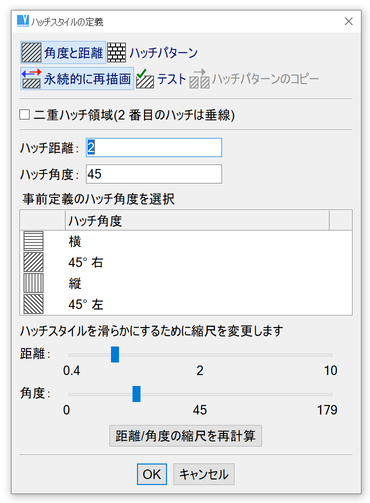
シングルハッチ選択
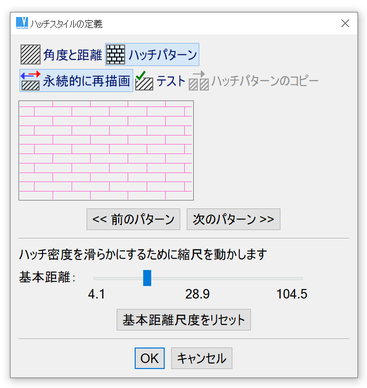
ハッチパターン選択
ハッチの編集
ハッチスタイルの変更 - CHHP |
既存のハッチスタイルを変更します。スタイル設定は新規作成したハッチと同じになります。
ハッチ領域とスタイルを変更 - CHH |
このコマンドは既存のハッチスタイルを前のコマンドと同じように変更できます。さらに、ハッチ領域境界線を再設定します。最初の新しい境界線の状態はハッチをクリックして選択した位置で設定されます。境界線は、新しく設定したハッチと同じように追加、削除できます。コマンドは、ハッチ領域の形を変更する場合に大変便利です。
ハッチパターンの作成
パターン作成 - CHP |
独自のパターンの作成や既存のパターンを編集します。各パターンは 8 個の線グループまで作成できます。各グループはハッチの角度と長さにより定義します。グループ内のいくつかの線を消すこともできます。指定した長さの線分の数から成る線スタイルを各線に割り当てます。